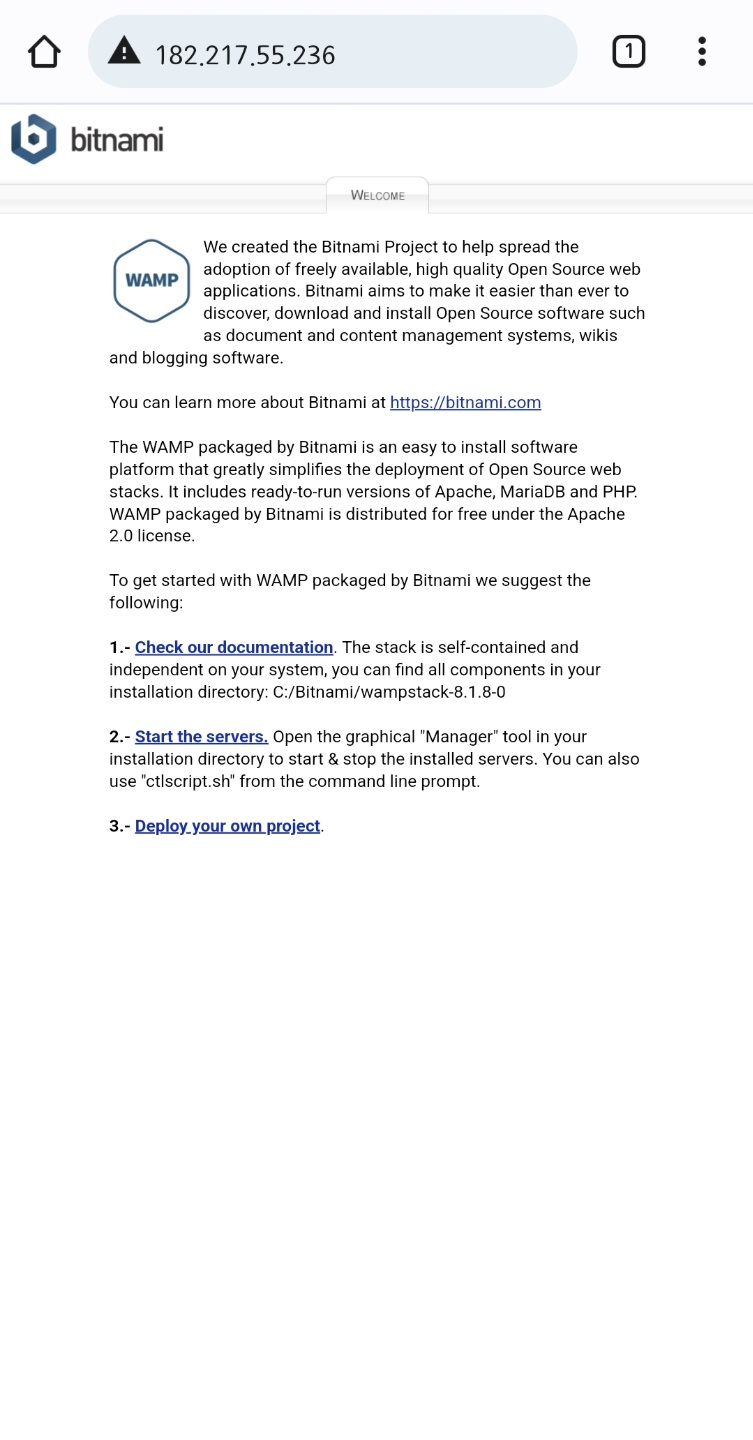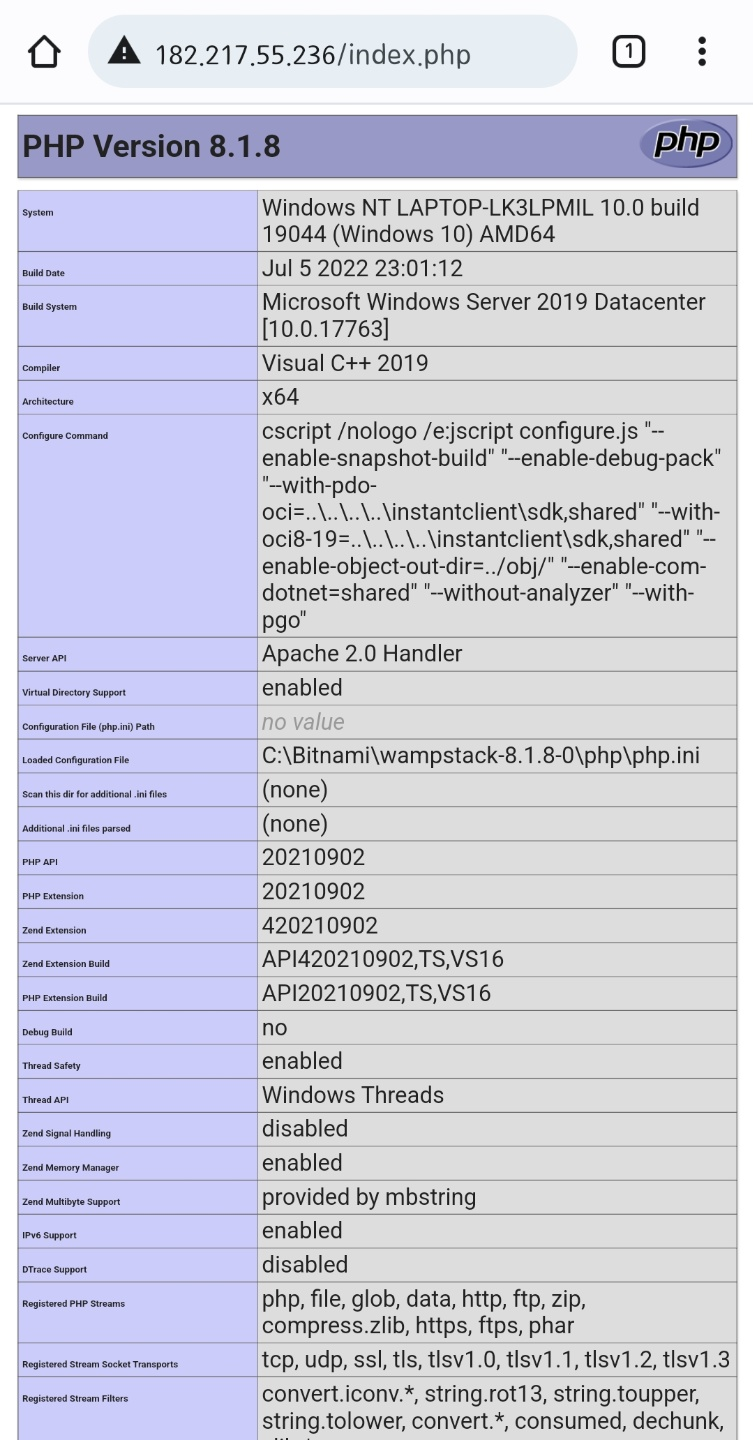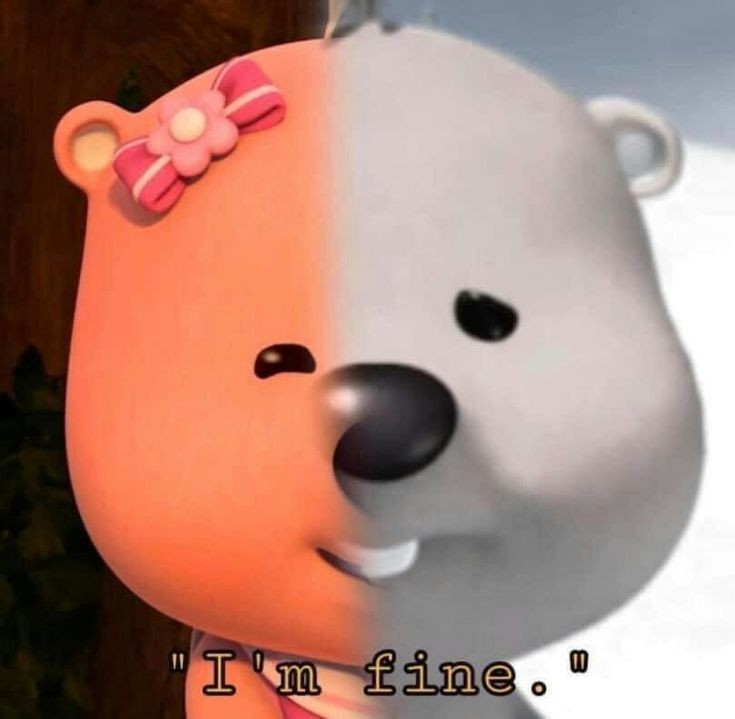1. Local 서버 구축
1-1. Bitnami Download (8.1.8-0)
https://bitnami.com/stack/wamp/installer 에서 windows 64 다운로드
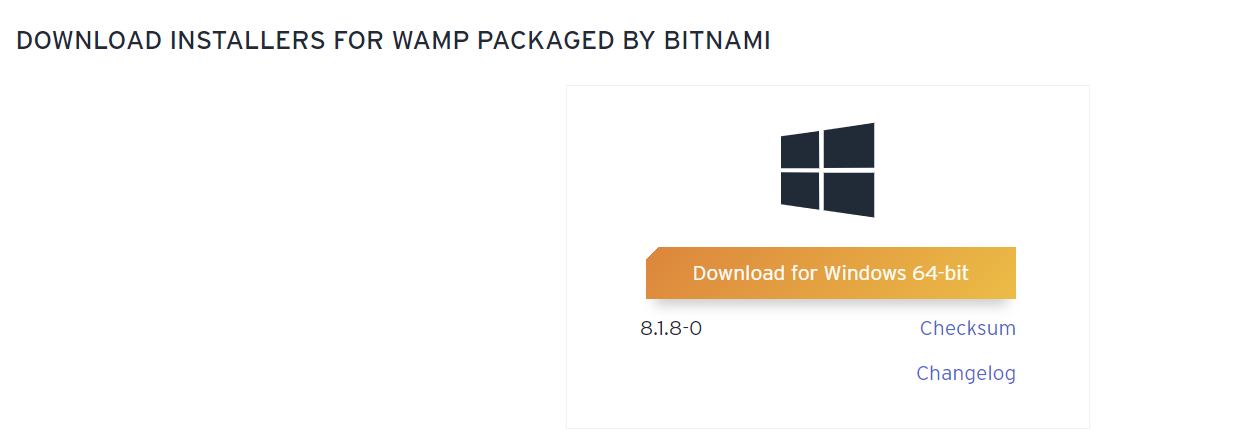
웹 브라우저로 localhost 접속하면 아래 화면 나옴
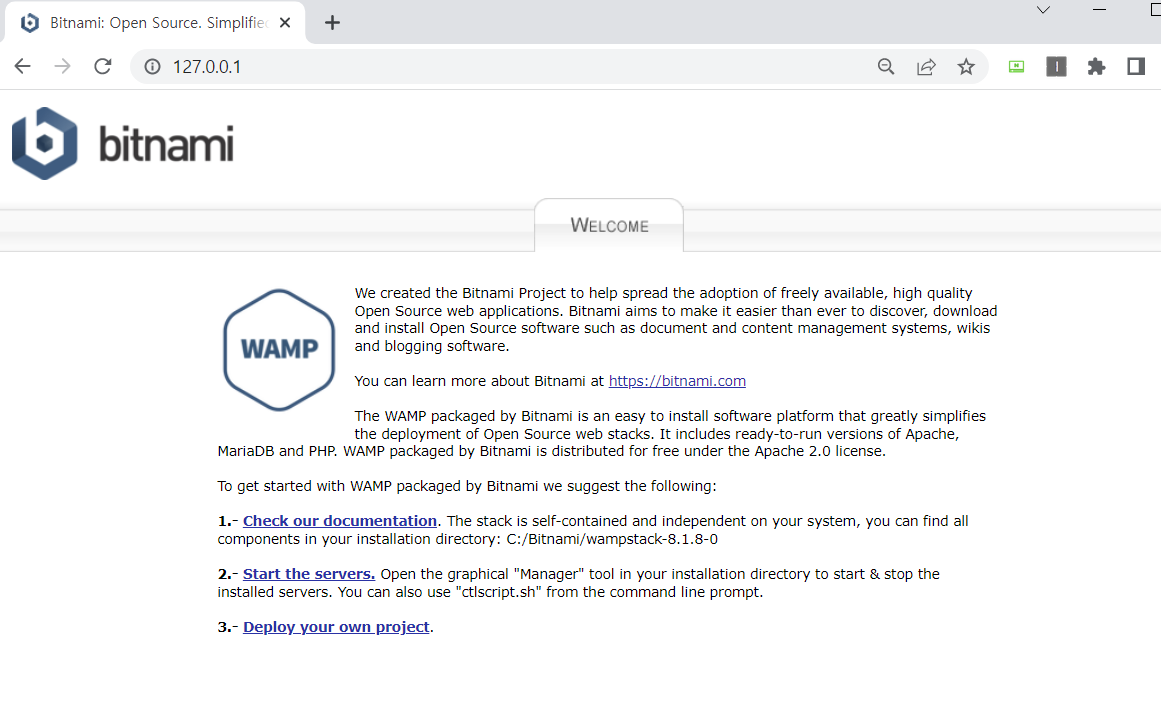
Bitnami 가 설치된 경로에서 htdocs index.html 확인해보면 동일하다 (강의 영상과 달리 내 설치파일에는 index.php가 없음)
C:\Bitnami\wampstack-8.1.8-0\apache2\htdocs
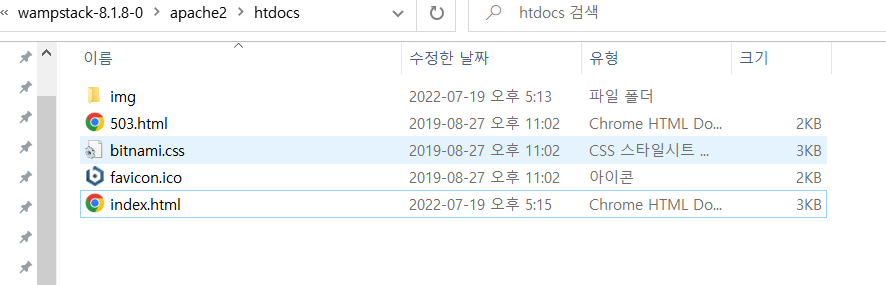
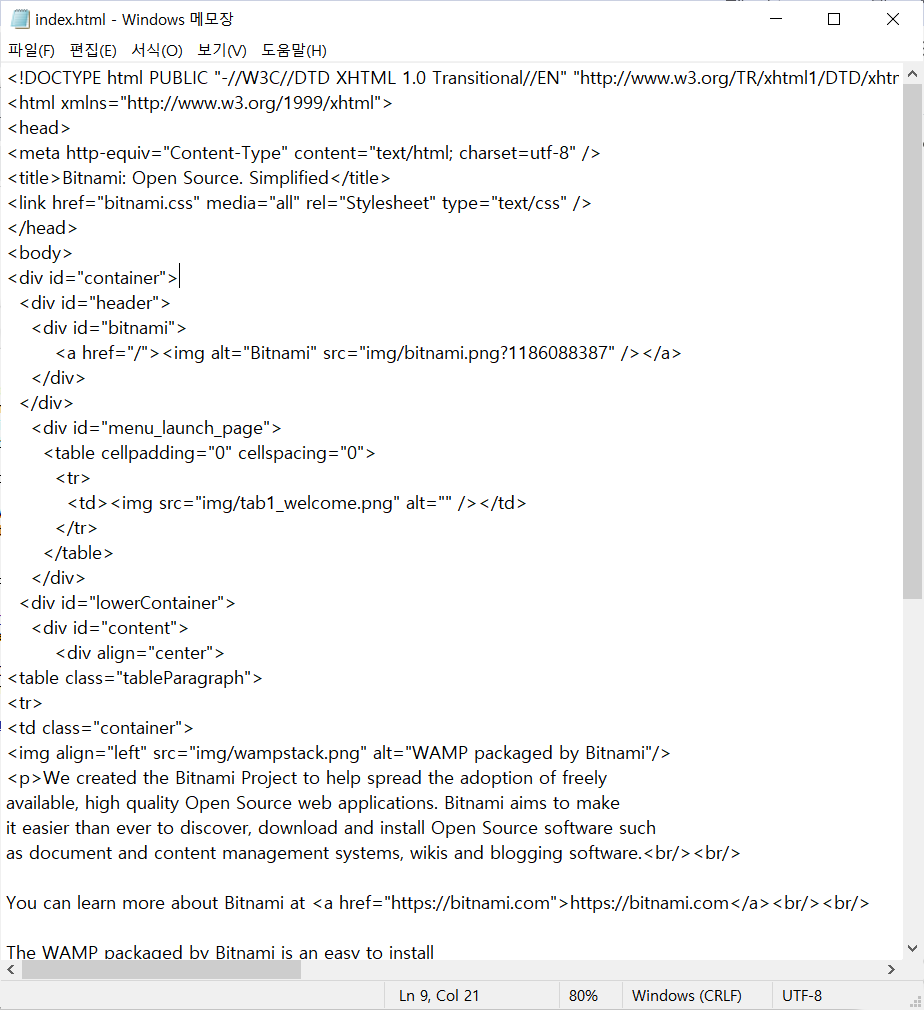
index.php가 없으므로 만들어줘보자
👻문제(1) 메모장이용해서 를 가진 파일 생성 → 저번주차 과제처럼 phpinfo 빈페이지 나오길래 구글링해서
🐣 시도(1-1)
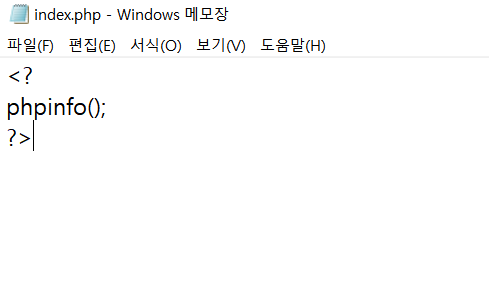
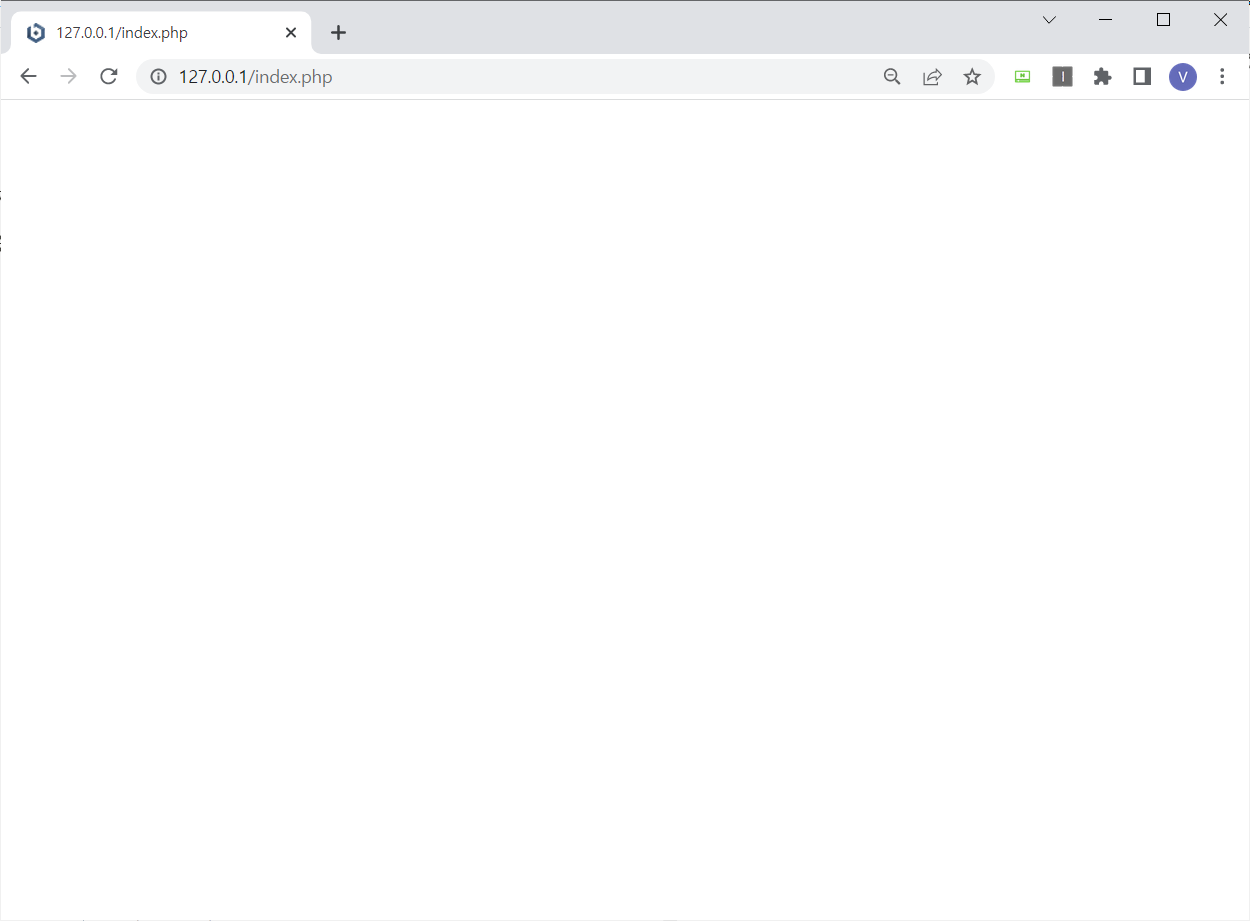
(https://itcenter.yju.ac.kr/xe_board_tech_linux/6208) 링크를 따라서
C:\Bitnami\wampstack-8.1.8-0\php 폴더 내부에 php.ini 파일 안에
short_open_tag = Off를 On 으로 수정 했지만 여전히 빈페이지

🐣 시도(1-2) → 해결
(https://wces.tistory.com/188)
따라서 대신에 이용
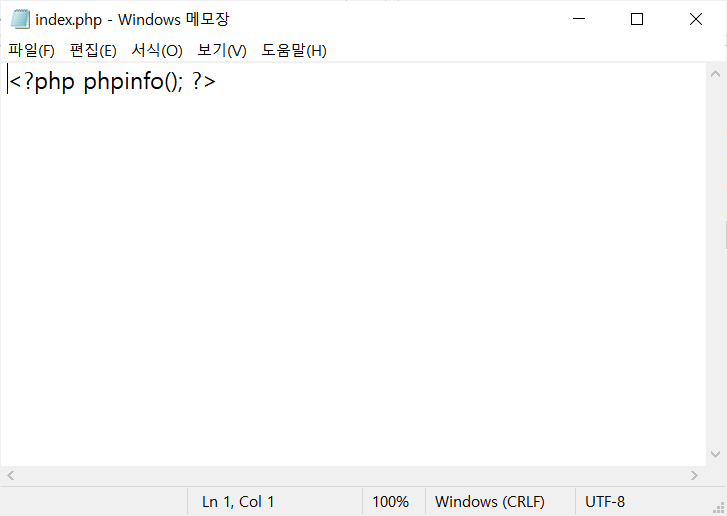
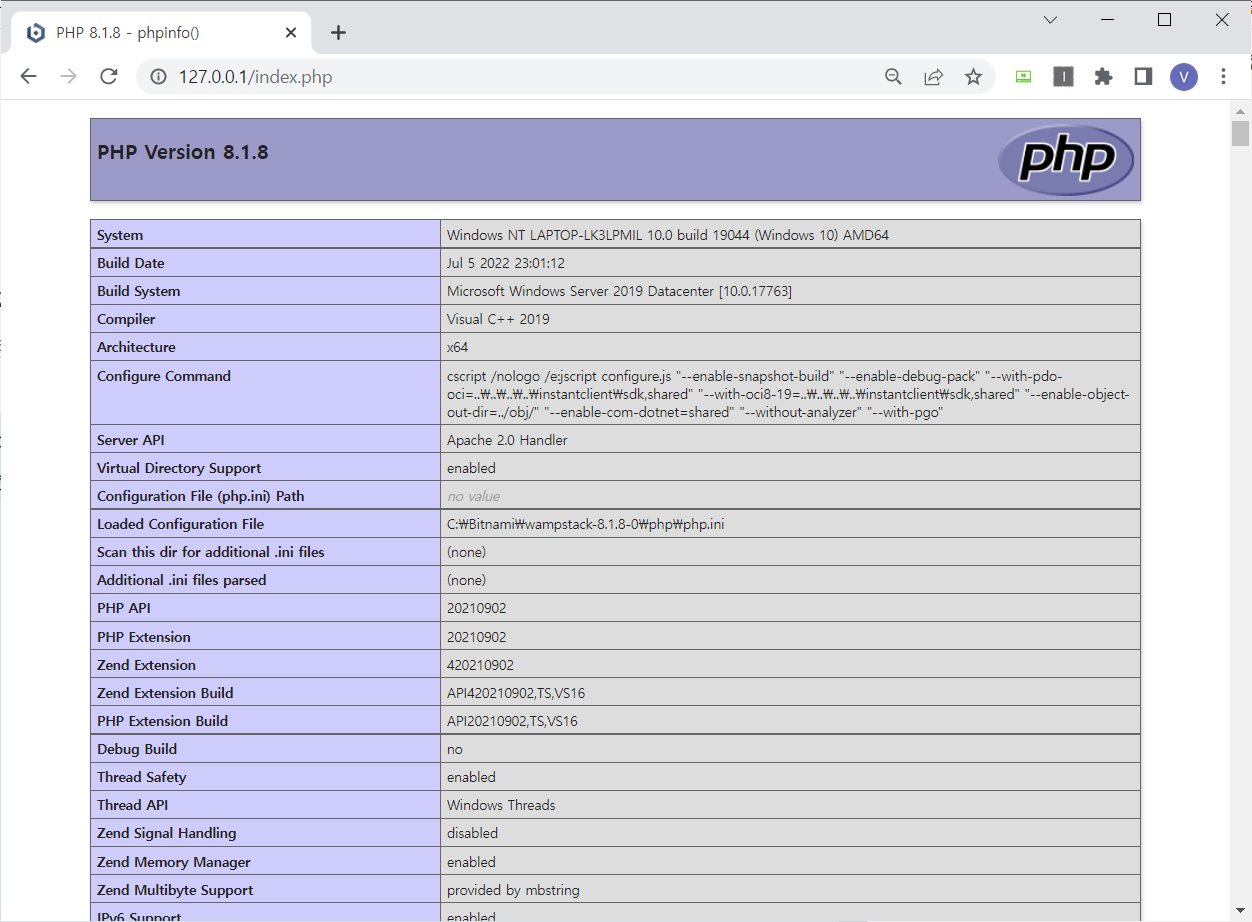
성공!
1-1설정을 하고 1-2 를 해서인지 모르겠지만(이미 설정이 된 상태라서) 1-1 설정을 끄고 다시 해도 phpinfo가 출력된다. 야호!
apache가 잘 설치 되어있으므로 이제 cmd에서 ipconfig 실행 → 할당되어있는 게이트웨이 주소로 웹브라우저 접속
2. 공유기 설정 - 포트포워딩 (LG U+ 공유기 )
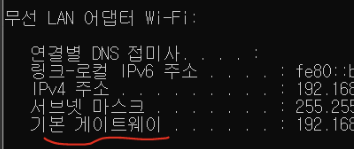
게이트웨이 뒤의 주소 로 이동
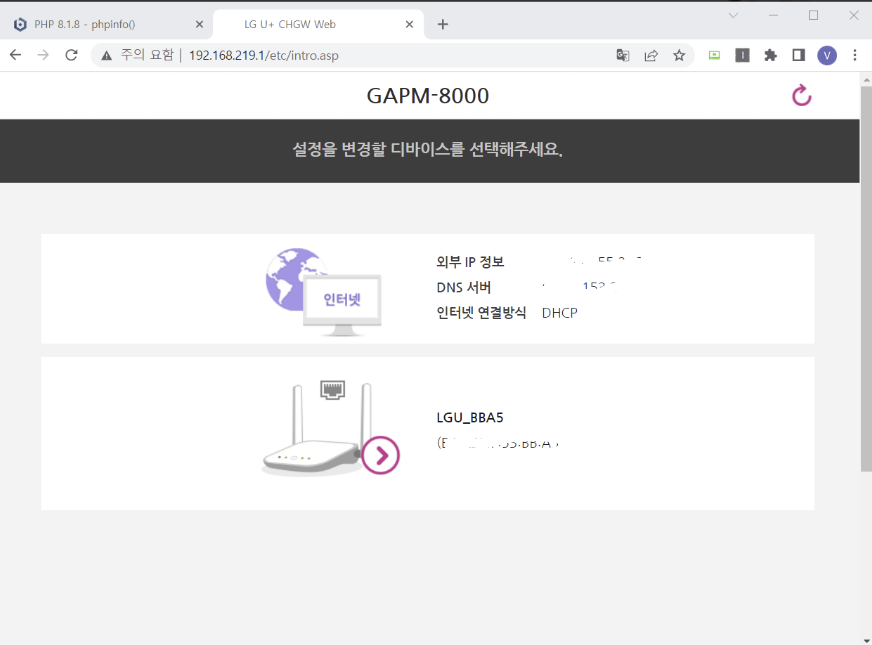
저기서 밑에 공유기 > 표시 클릭 , 공유기 본체 하단에 AP 설정 웹페이지 밑에 “관리자 웹 접속 암호” 찾기. → 로그인 페이지에서 보안암호와 밑에 보안문자 code 입력 → 로그인
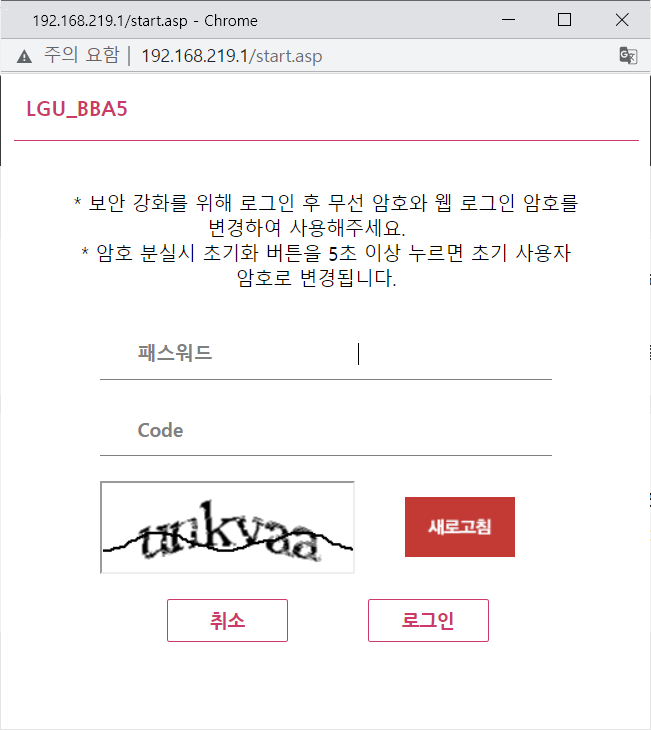
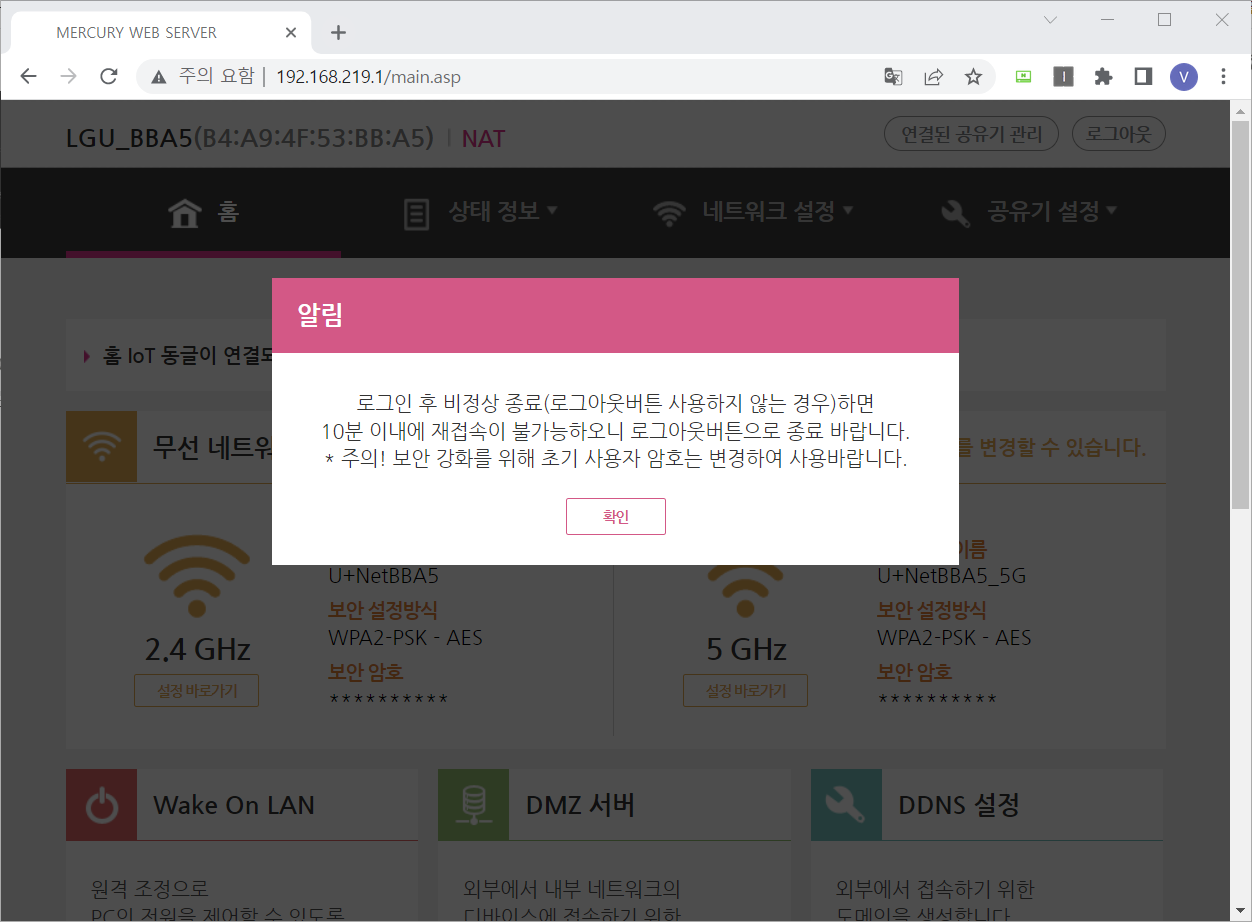
상단 메뉴 네트워크 설정 →NAT 설정 → 추가 버튼 클릭
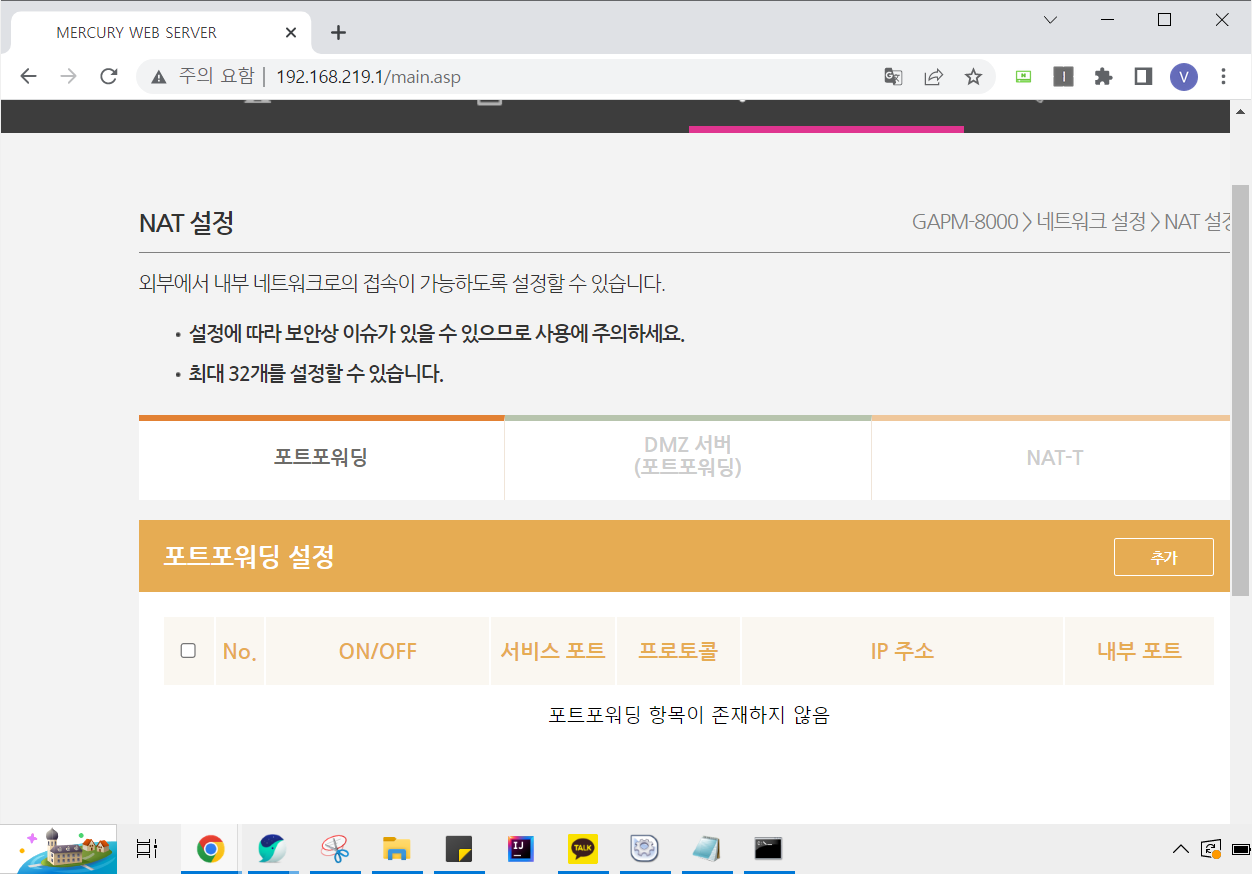
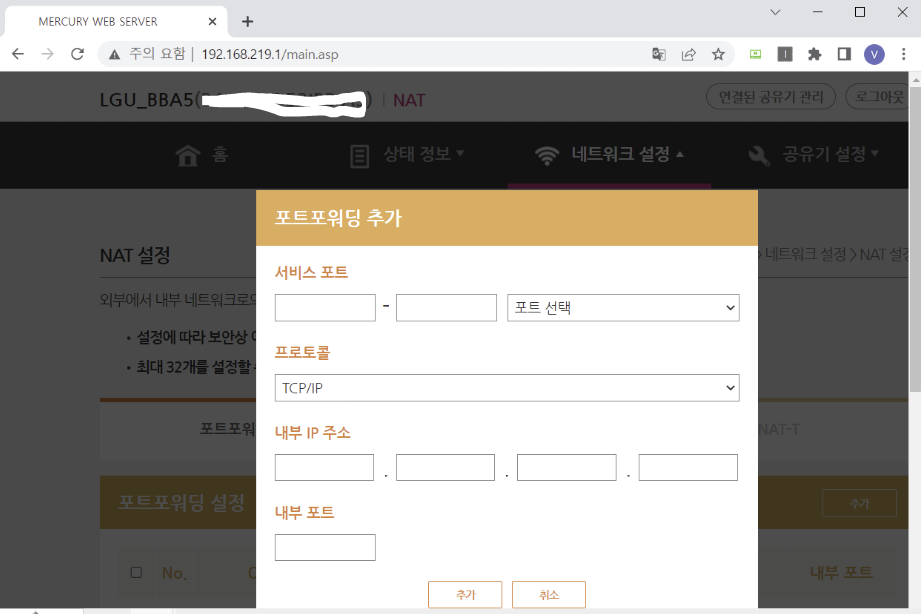
서비스 포트 1234 설정, 내부 ip주소에는 cmd 에서 ipconfig 했을 때나왔던 무선 LAN 어댑터 Wi-Fi 의 IPv4 주소 입력 , 내부 포트 80 입력 (http)
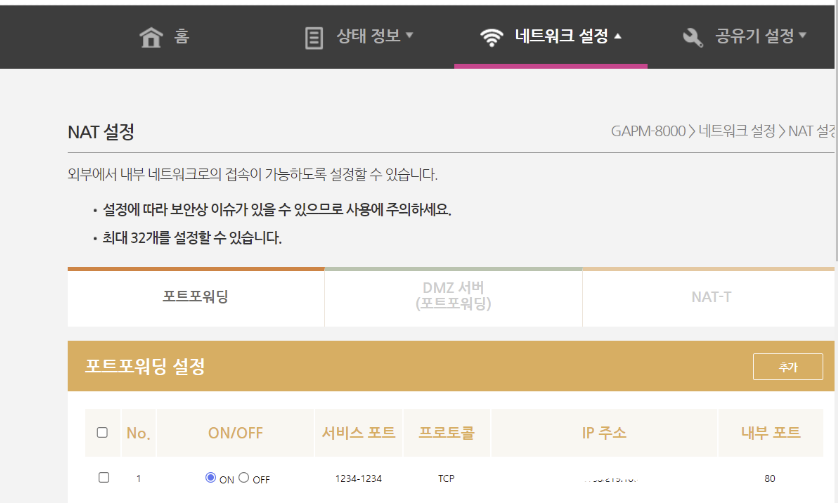
노트북 접근 조건 충족
👻문제(2) 네이버에서 ip주소 검색해서 나온 ip 주소로 핸드폰 (LTE)로 접속 → 안된다. ip주소:80 해도 안됨
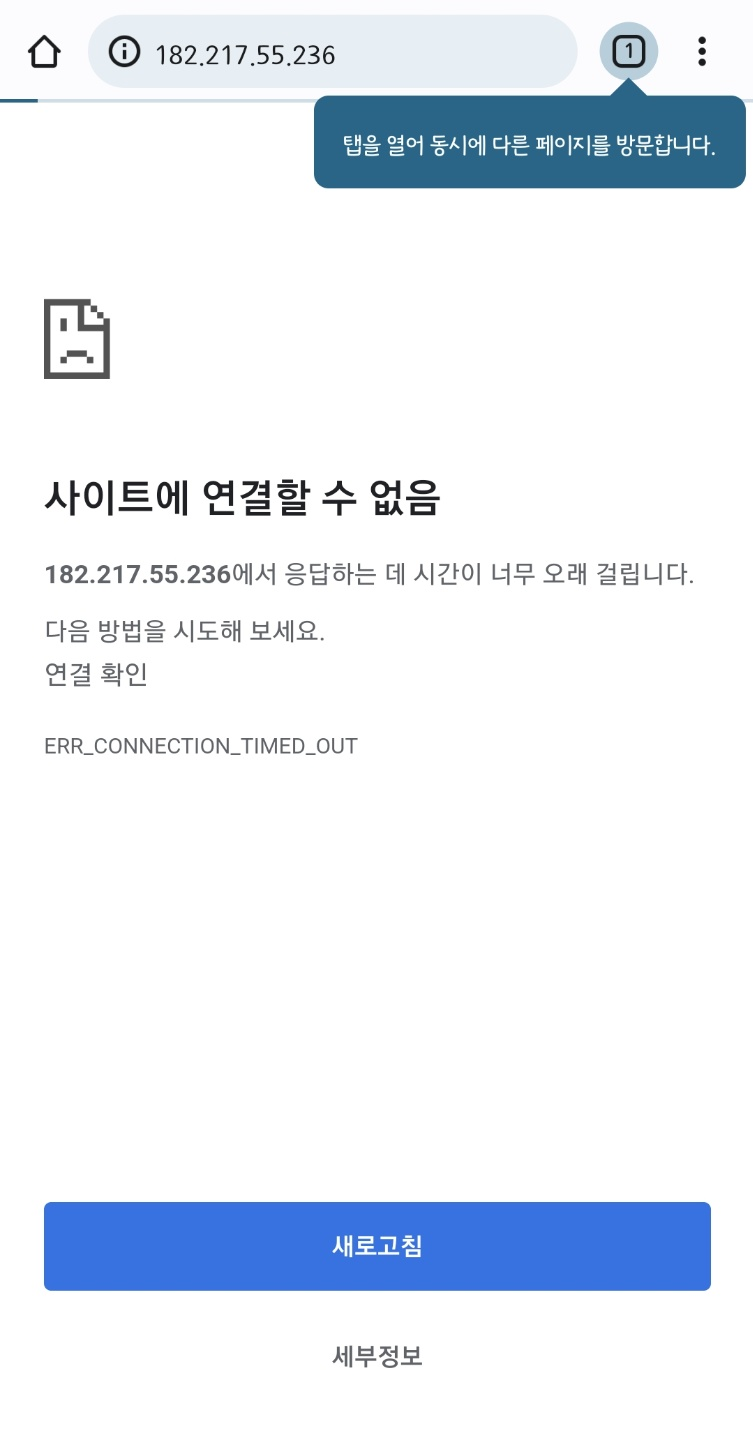
🐣 시도(2-1)
상단 메뉴 상태정보 → DHCP 할당정보 → DHCP 고정할당 에서
cmd 에서 나온 MAC주소와 IPV4 주소를 입력해준 후 추가, 설정적용 버튼 눌러줌
그리고 다시 포트포워딩 NAT 설정 → 그래도 안됨
🐣 시도(2-2) → 해결
NAT 설정 → DMZ 설정 → DMZ 사용안함에서 사용함으로 선택, ip 주소 넣고 적용

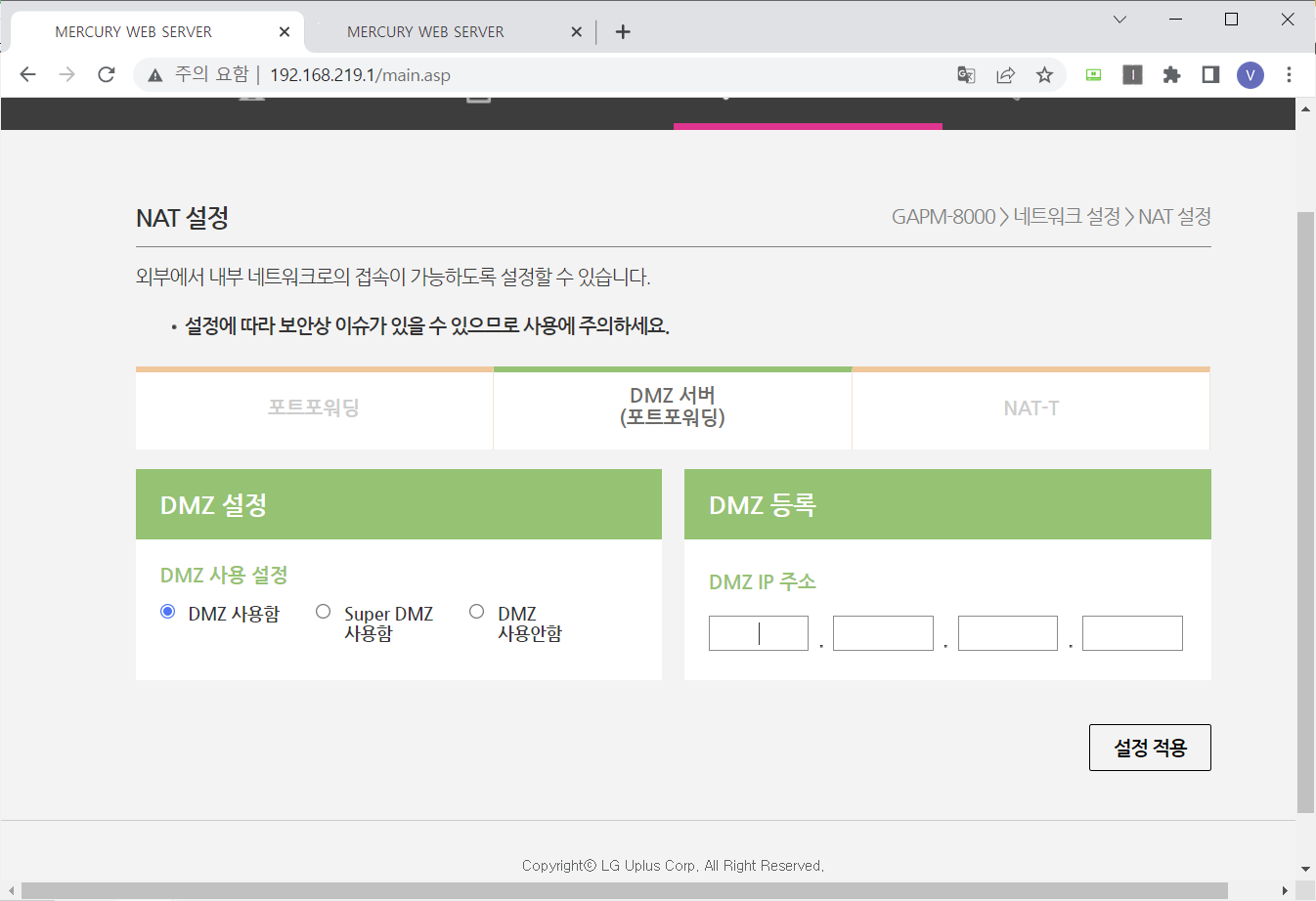
성공!